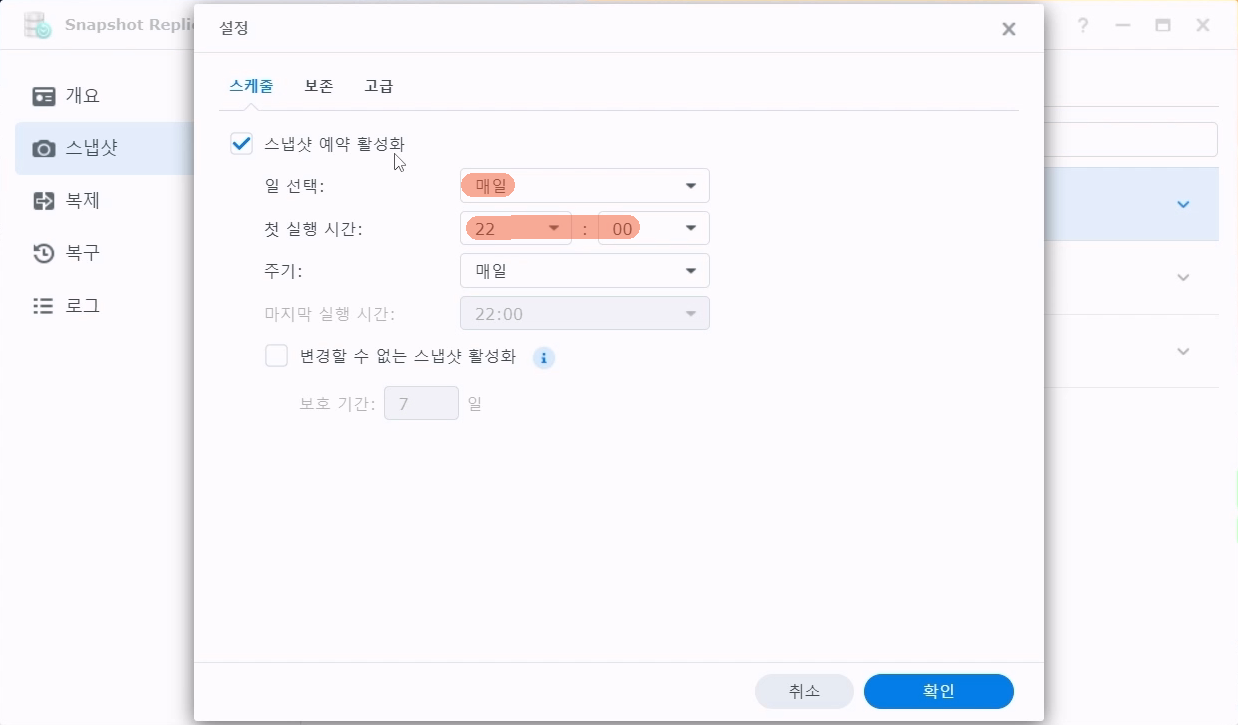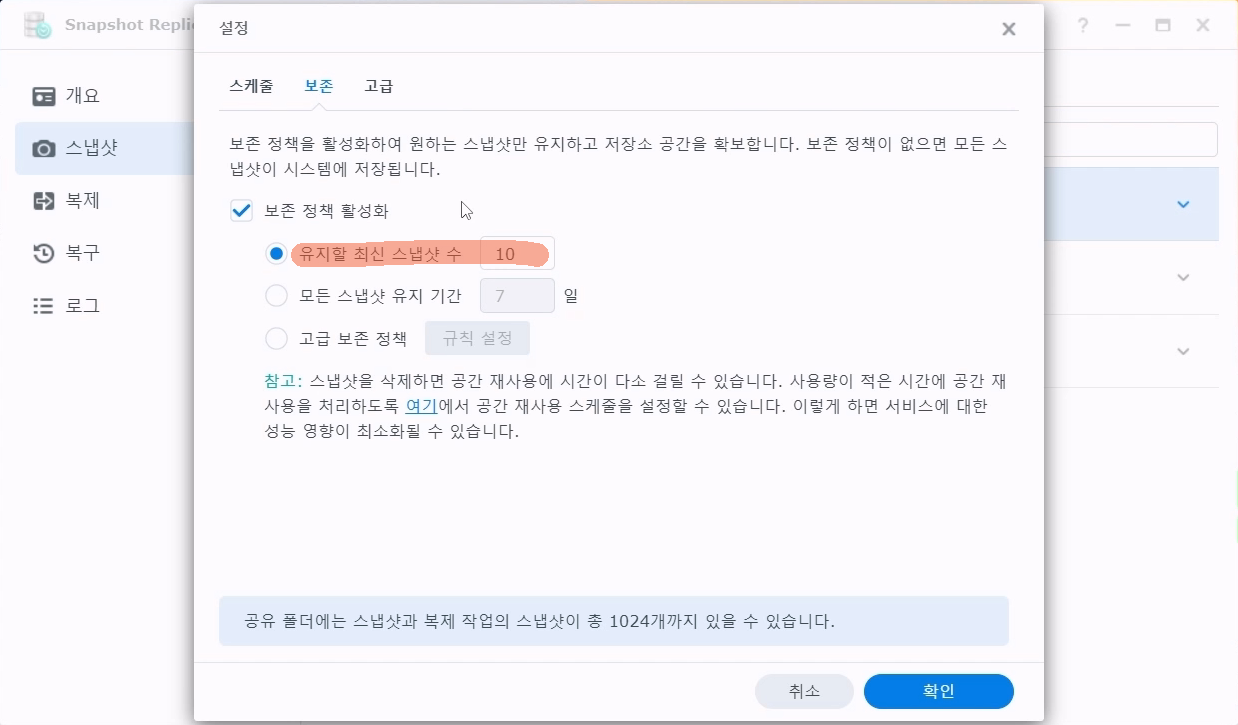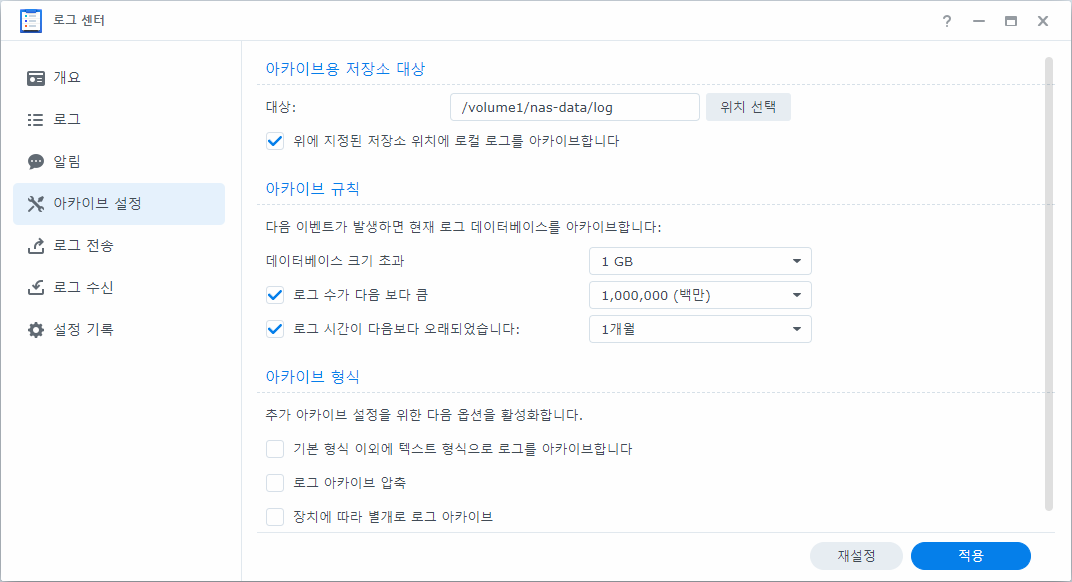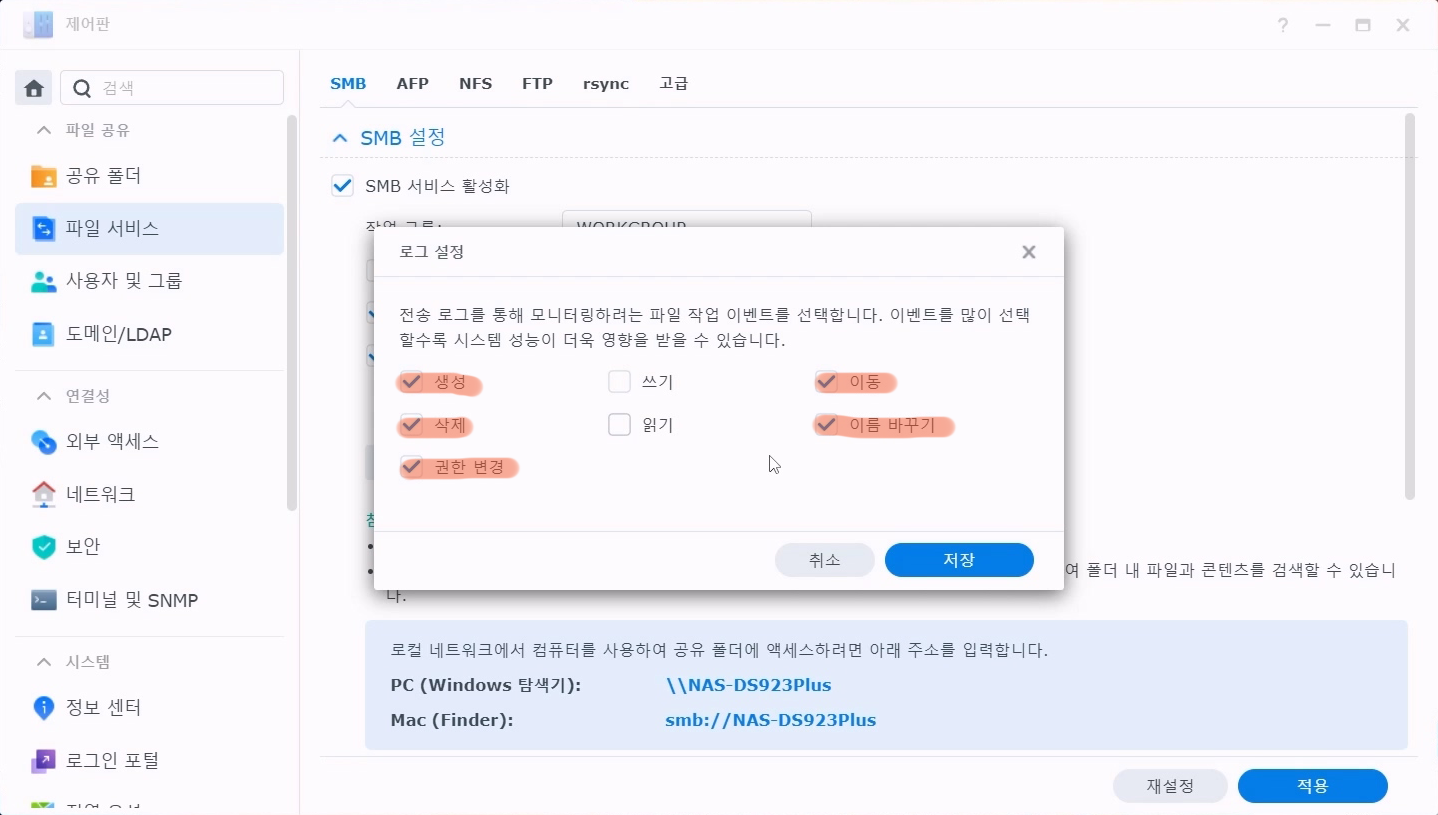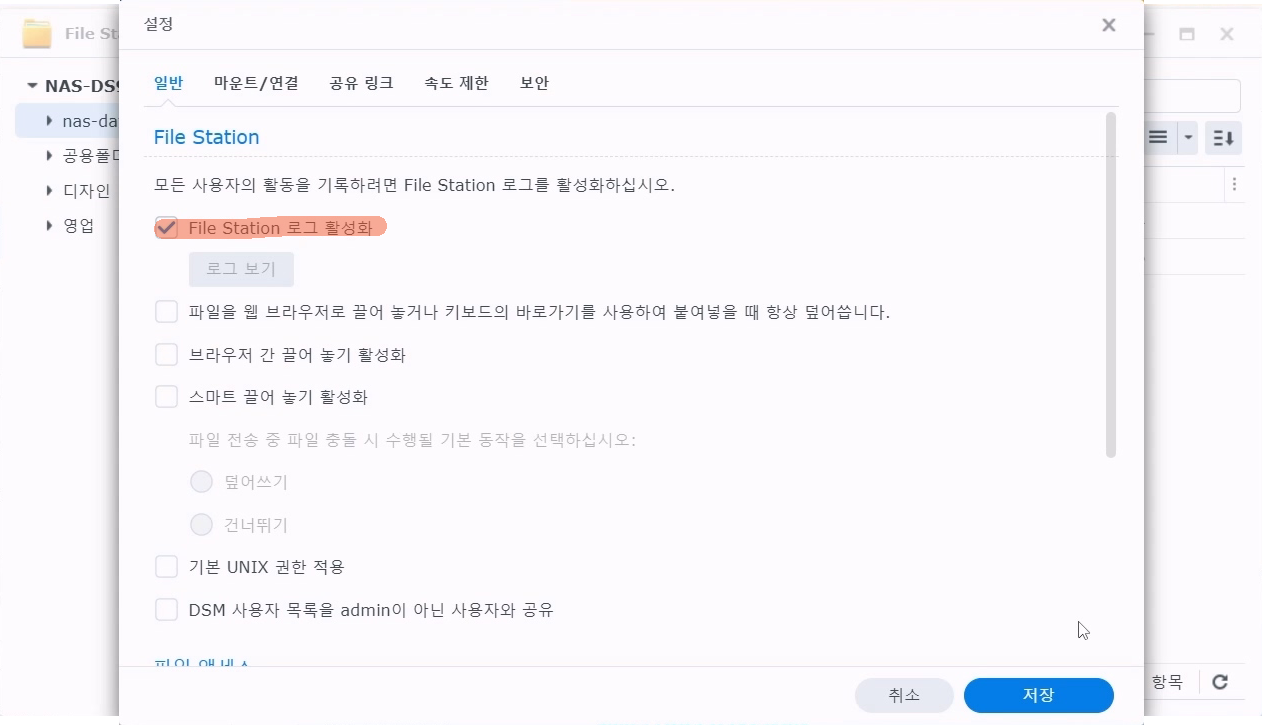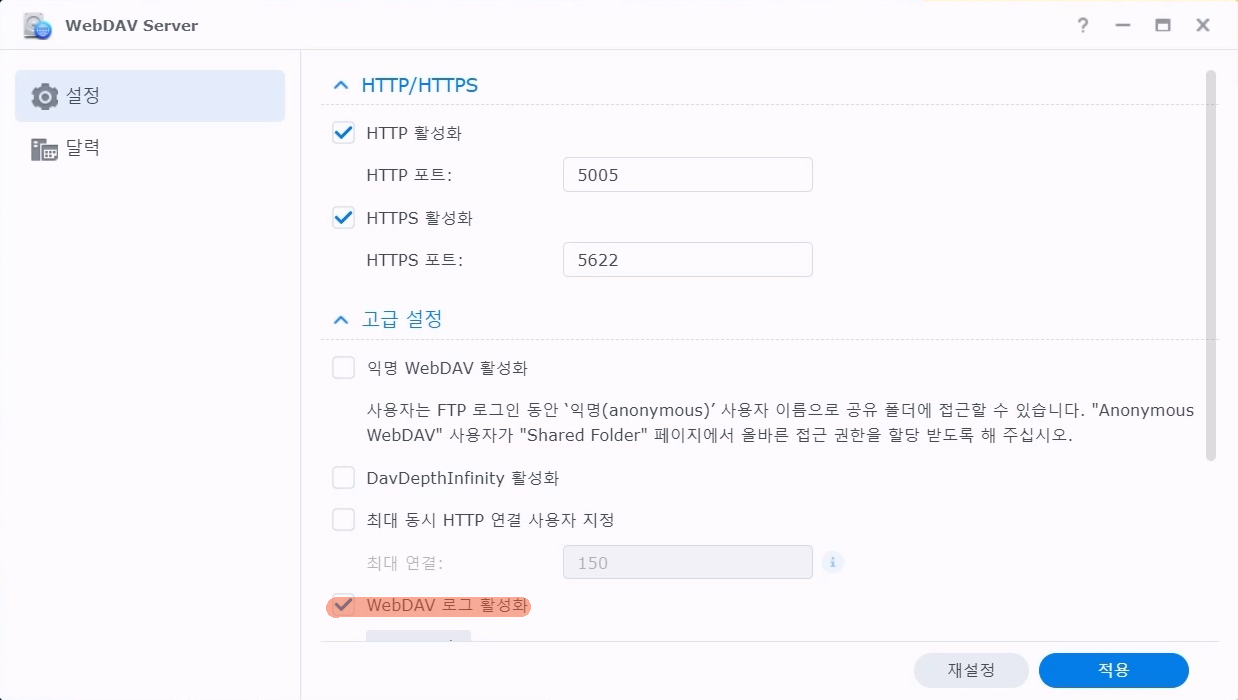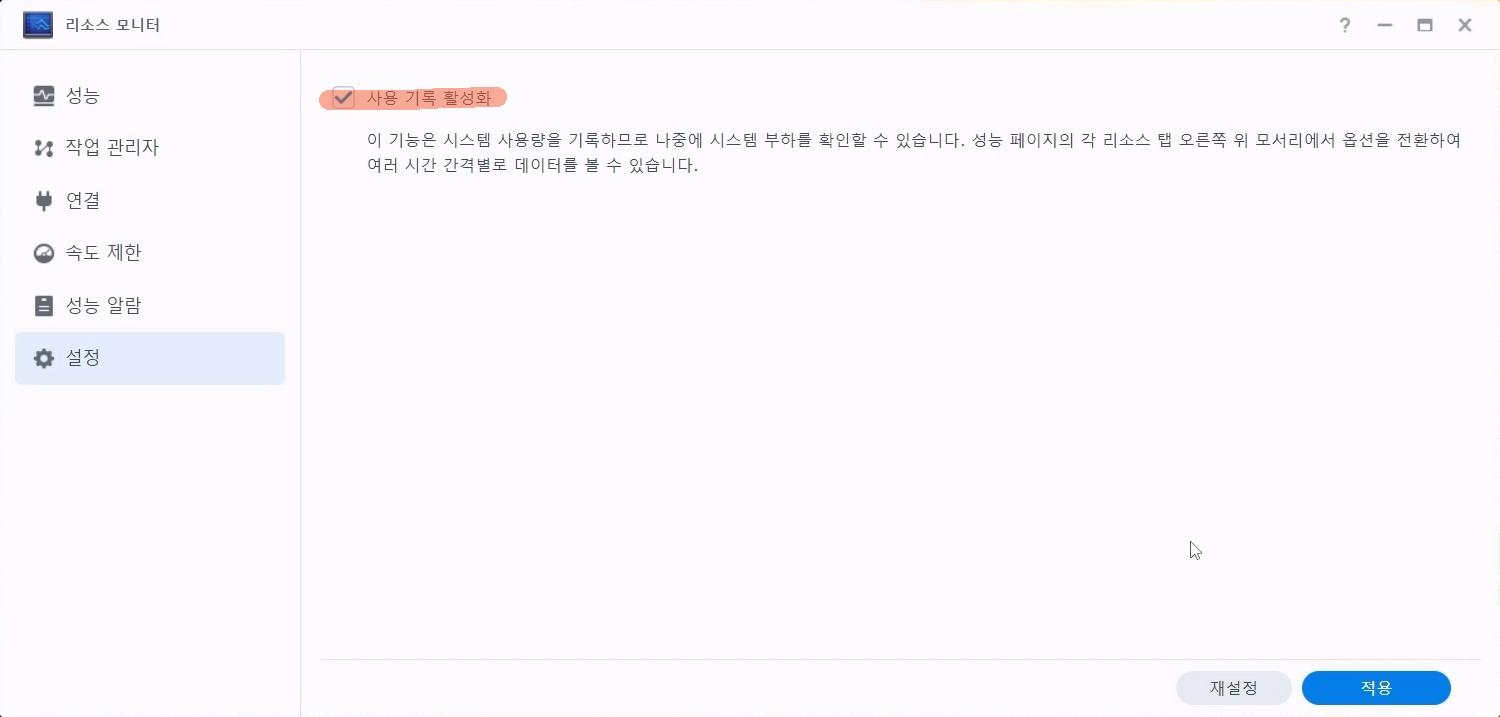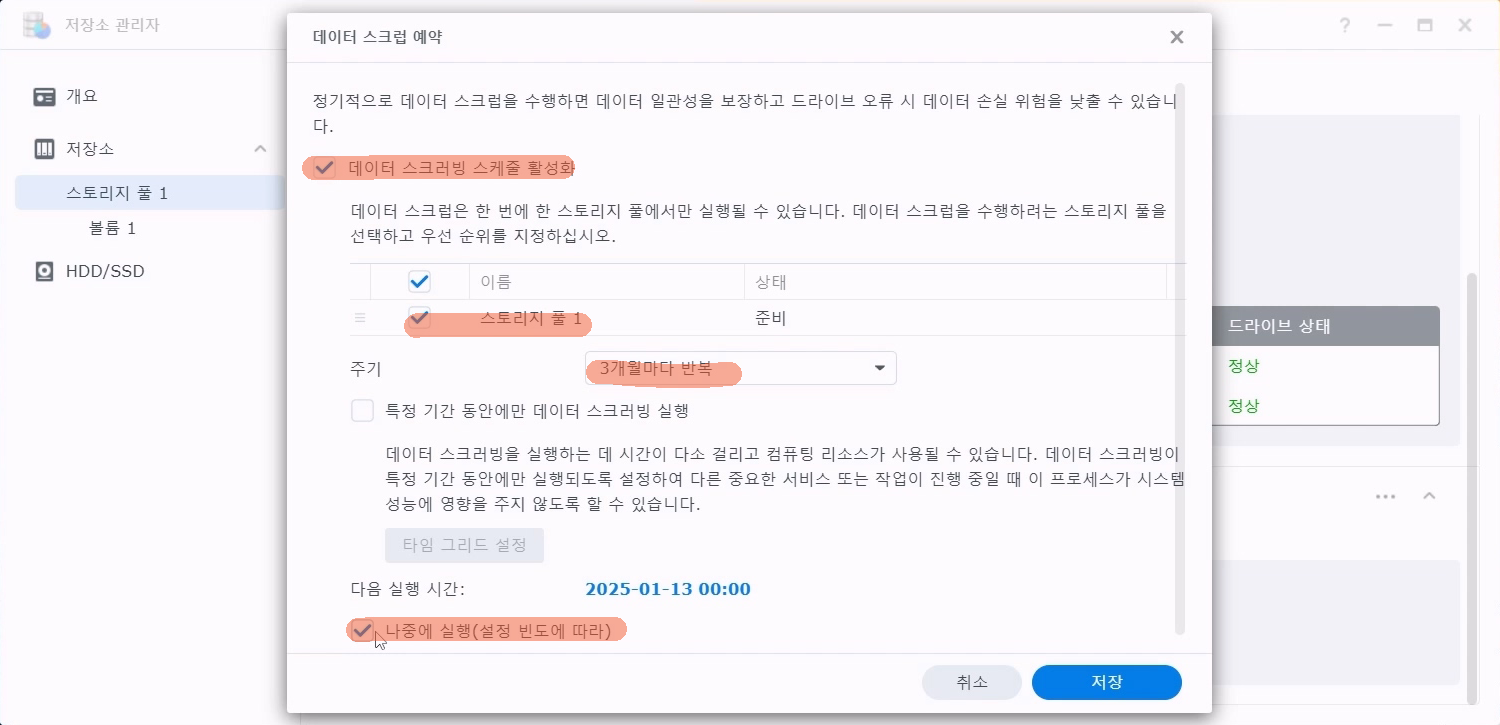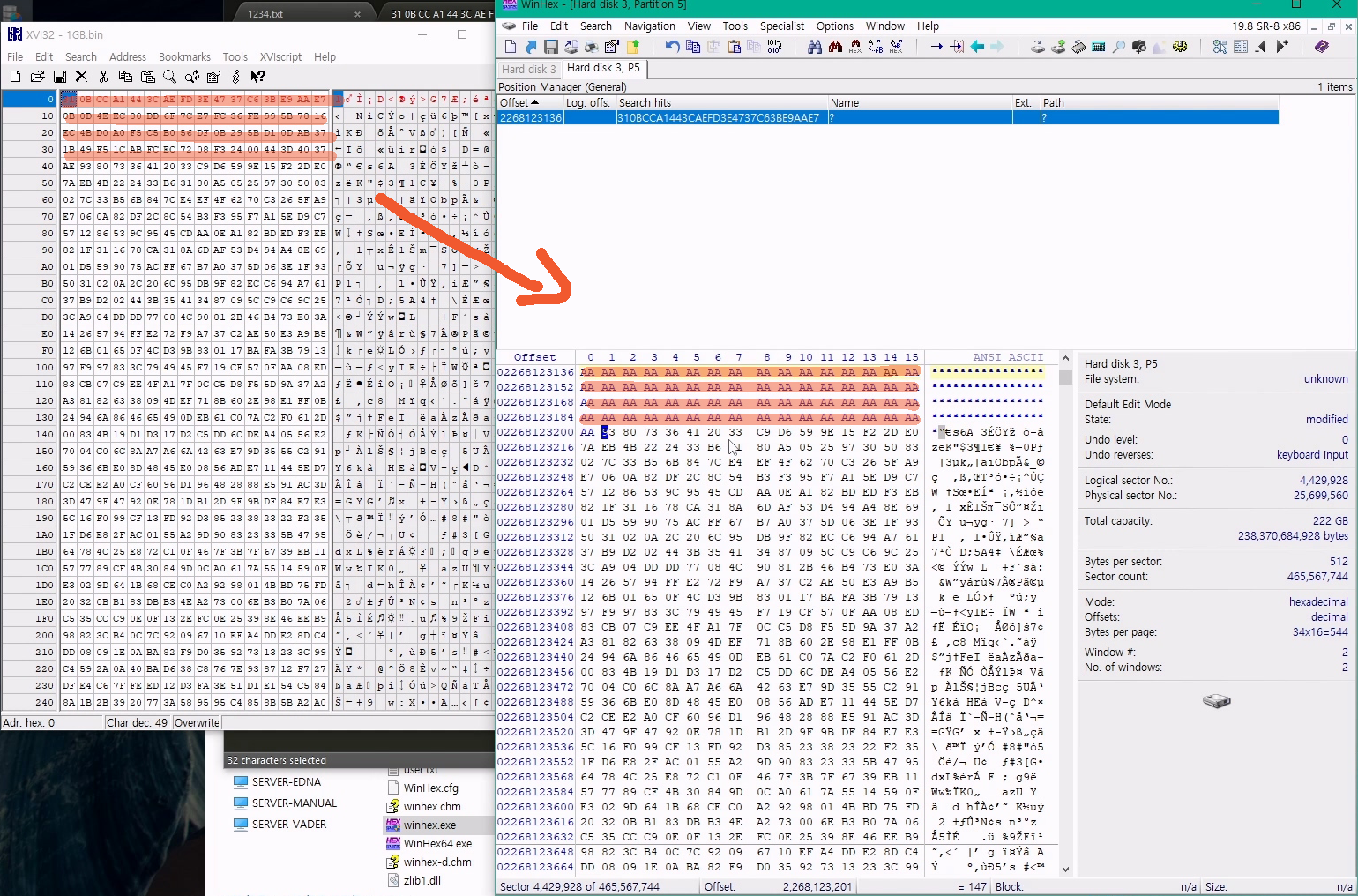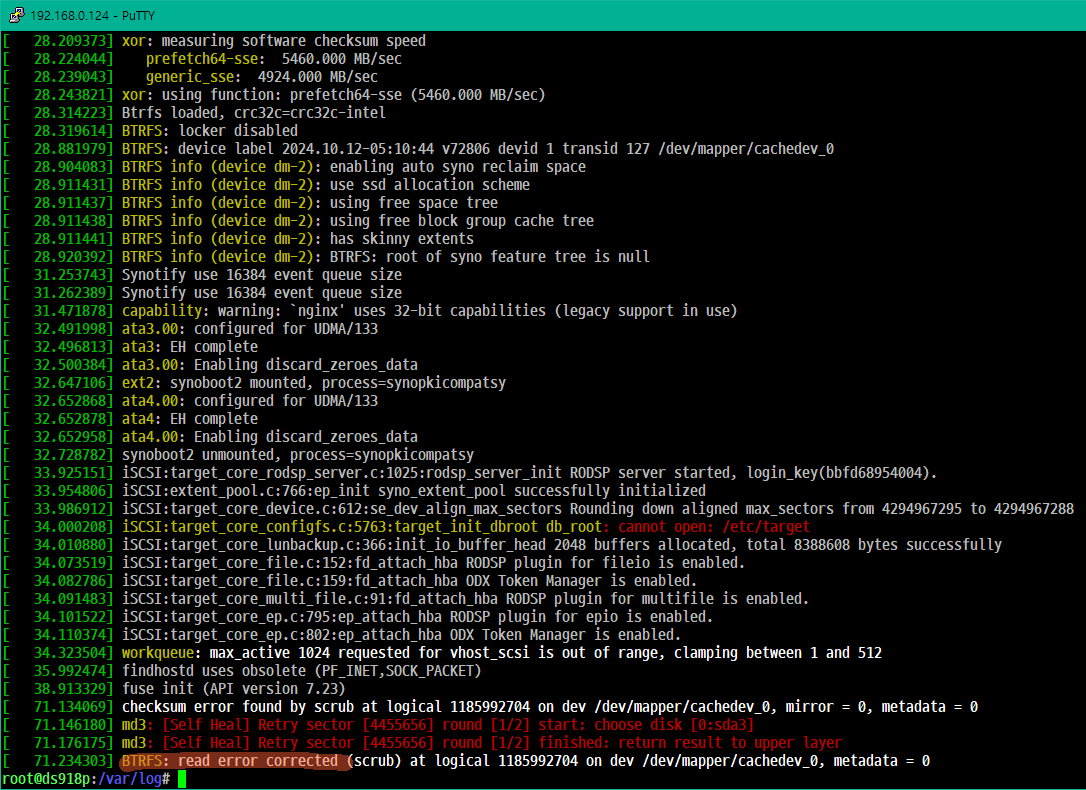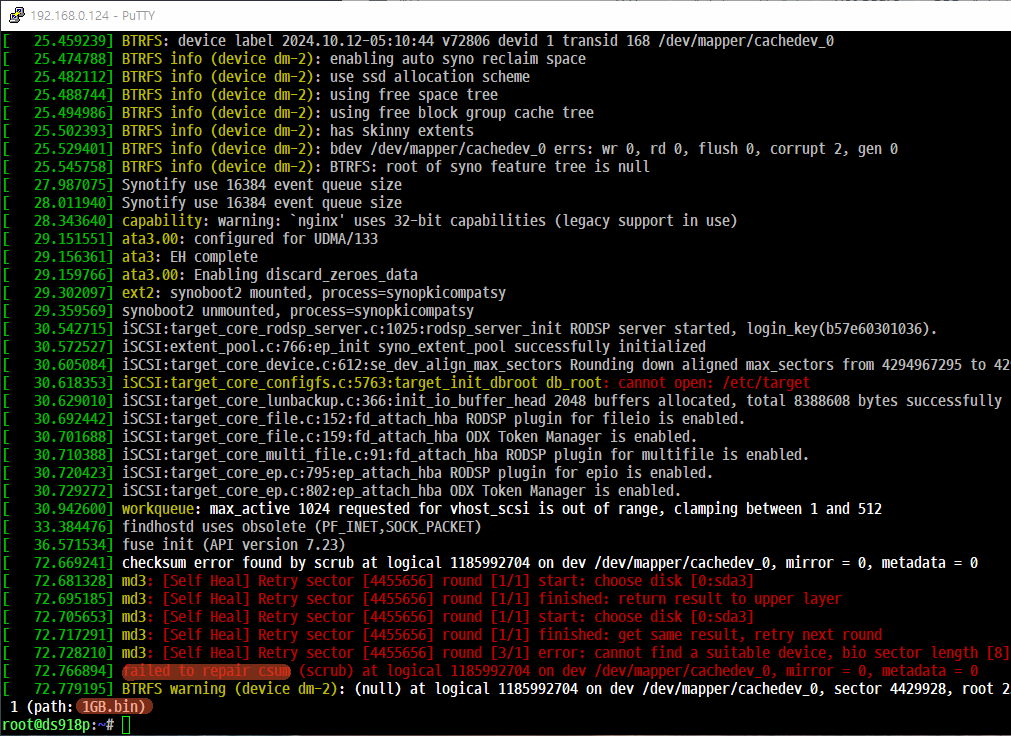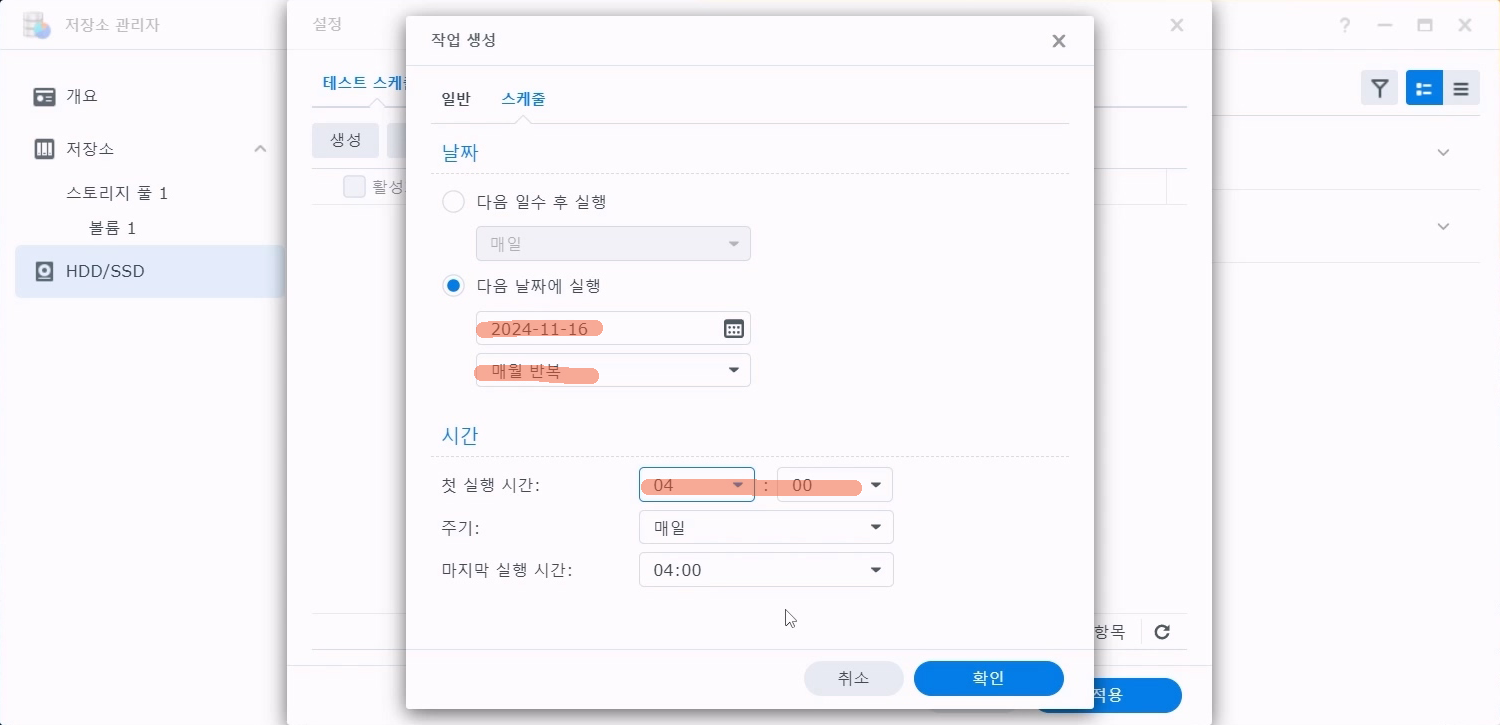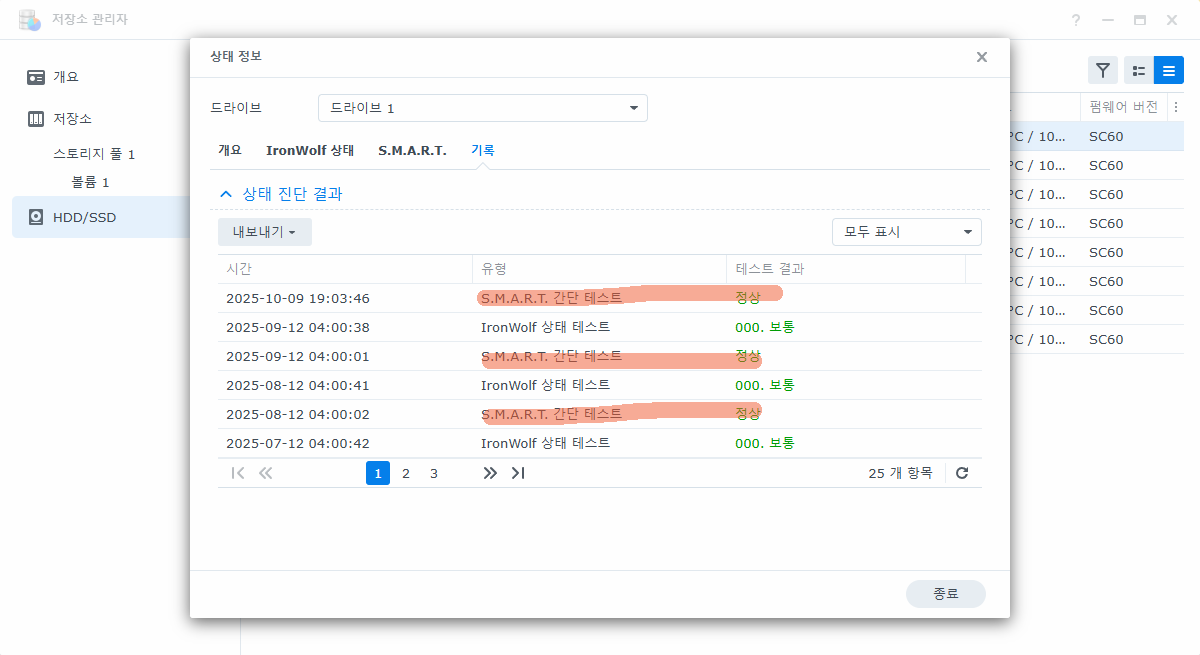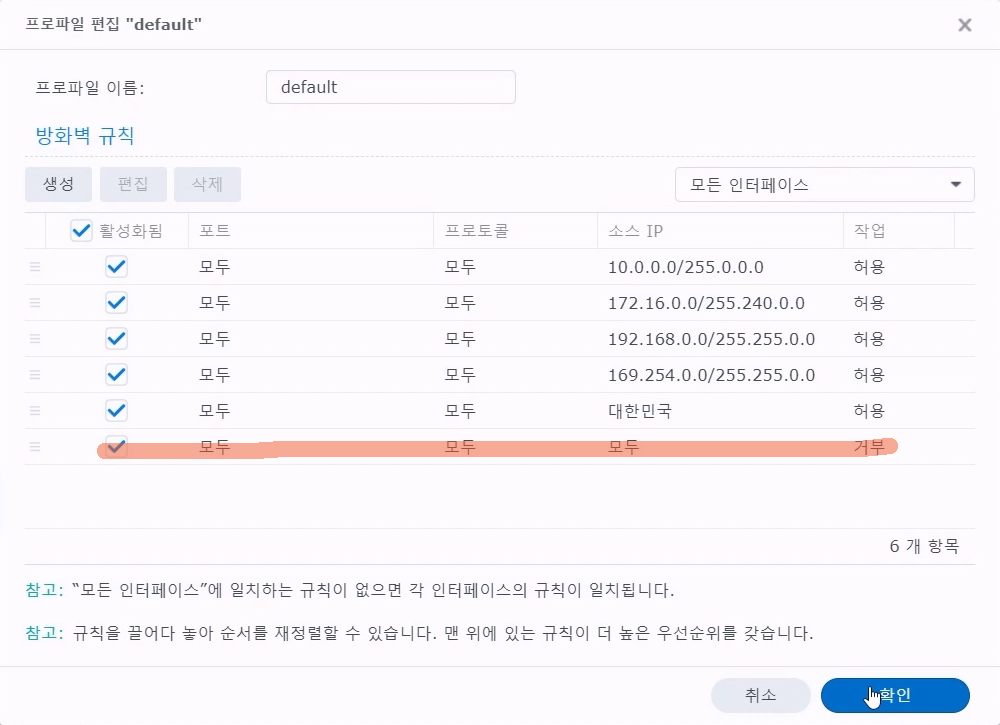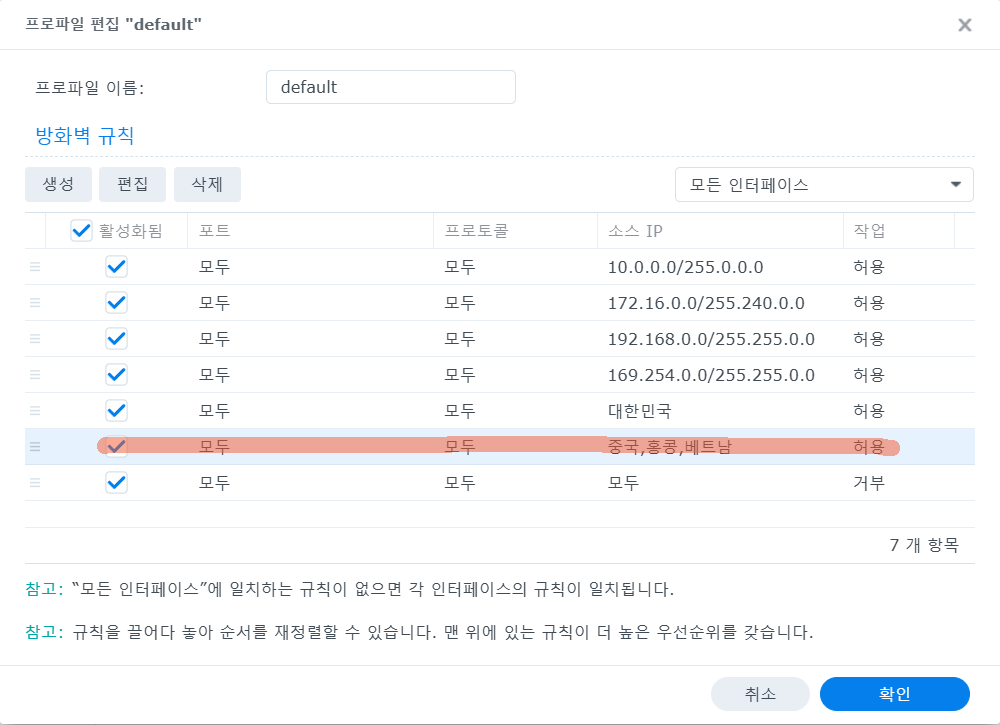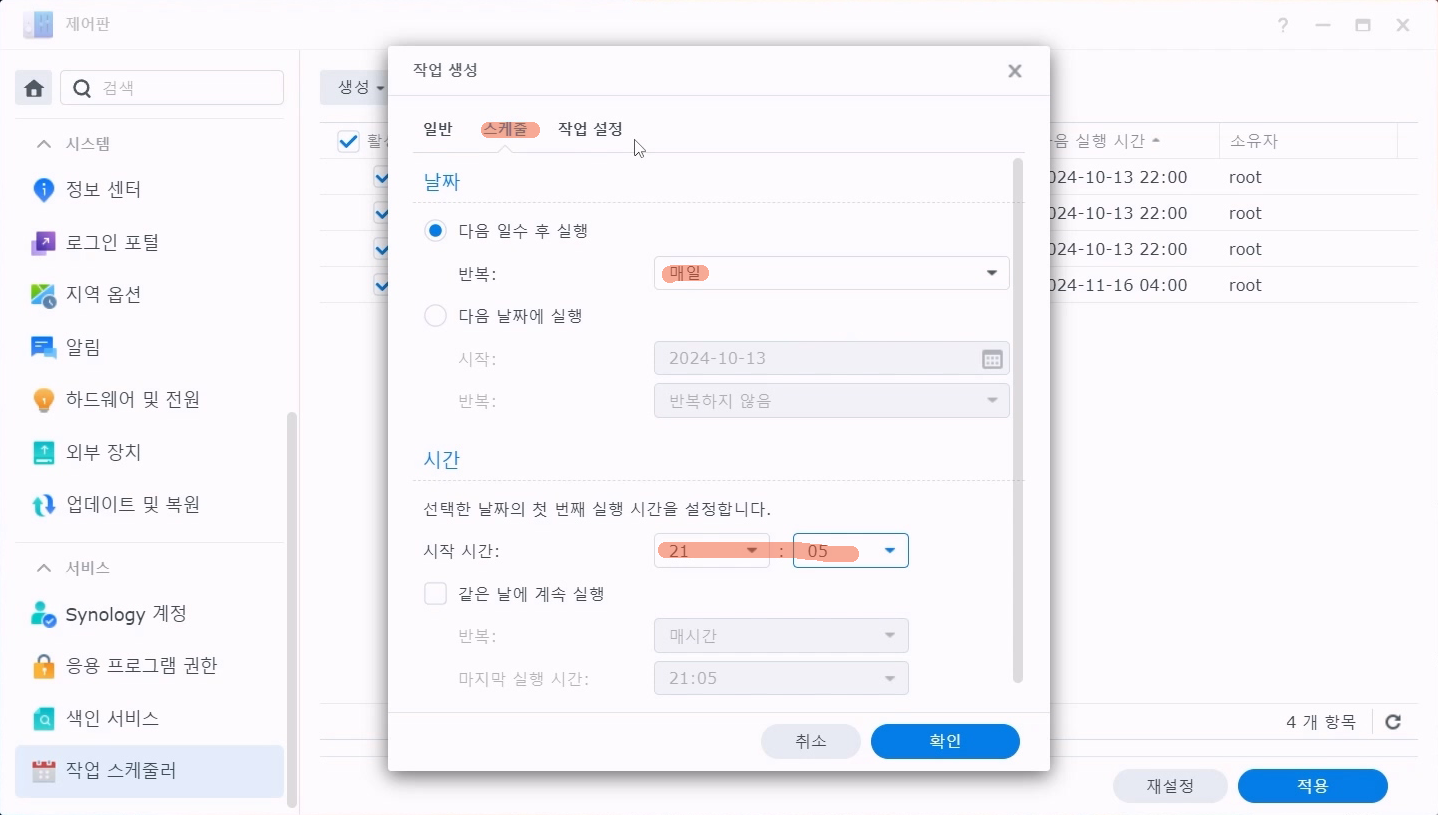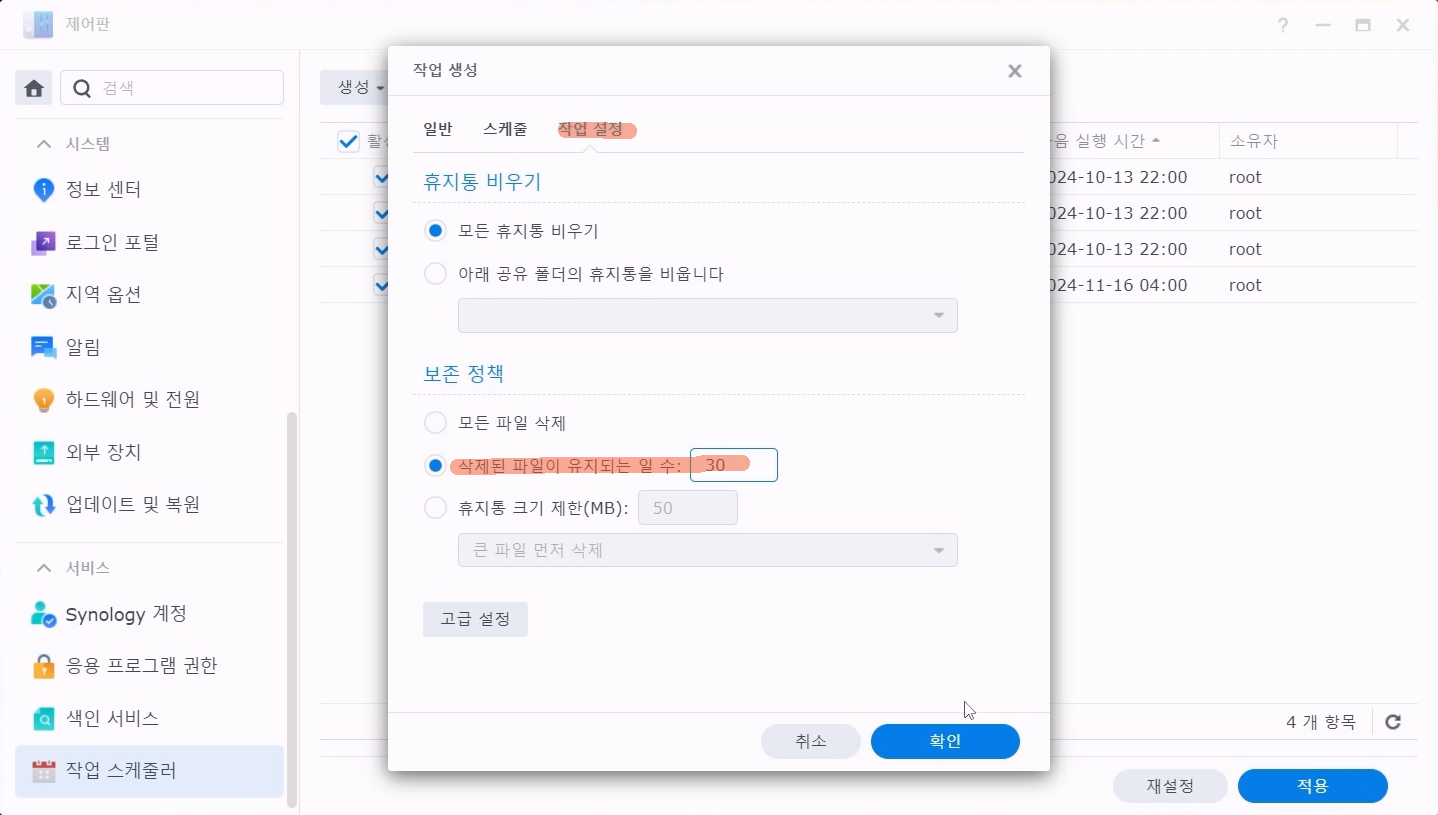나스는 초기 설정하기보다 관리하기가 더 어렵습니다. 나스를 관리하는데 도움이 되는 설정을 간략하게 알아보겠습니다.

Snapshot Replication
Snapshot은 공유 폴더에 들어 있는 파일의 과거 버전을 사용하게 해 주는 기능입니다. 파일을 삭제한 경우, 랜섬웨어에 감염된 경우, 수정한 내용이 마음에 들지 않는 경우, 어떤 이유로 파일이 손상된 경우처럼 파일의 내용을 손상(수정)되기 이전으로 되돌리고 싶은 경우가 있는데요. Snapshot을 사용하면 몇 시간 전, 며칠 전, 몇 달 전 파일을 꺼내서 사용할 수 있습니다.
▪ 스냅샷 촬영
파일의 과거 버전을 사용하는 것은 SF 영화에서 타임머신을 타고 과거로 돌아가는 것에 비유할 수 있는데요. 타임머신은 내가 원하는 과거의 아무 때로 이동이 가능하지만, Snapshot Replication은 파일의 과거 버전 아무거나 꺼내서 사용할 수는 없고요. 미리 정해 놓은 시점의 파일만 사용할 수 있습니다. 사용할 수 있는 파일의 시점을 설정하는 작업이 스냅샷 촬영입니다.
▪ 스냅샷 촬영 예시
위의 그림은 스냅샷 촬영을 매일 22시에 실행하고, 보존 개수를 10개로 설정한 것인데요. 이렇게 해 놓으면 꺼내서 사용할 수 있는 과거의 파일은 하루 전 22시 시점의 파일, 이틀 전 22시 시점의 파일. 이런식으로 해서 최대 10일 전 22시 시점의 파일을 꺼내서 사용할 수 있습니다.
QuickConnect
QuickConnect는 시놀로지 나스의 접속을 간편하게 해 주는 기능입니다. 나스에 접속하려면 나스의 주소와 포트 번호를 알아야 하는데요. QuickConnect를 사용하면 나스의 주소와 포트 번호를 신경쓰지 않아도 됩니다. 단순히 나스의 주소를 입력하는 칸에 QuickConnect ID(한 단어)만 입력하면 됩니다. QuickConnect를 사용하면 나스에 접속하는 주소와 포트 번호를 프로그램이 알아서 결정합니다.
또한 공유기에서 포트포워딩을 하지 않아도 나스에 접속이 가능합니다. 이는 네트워크에 대한 지식이 없는 사용자가 나스에 접속하는데 겪는 어려움을 덜어주고, 포트포워딩이 불가능한 장소에 설치한 나스도 사용할 수 있게 해 줍니다. 하지만 UPnP 포트포워딩과 사용자가 직접 설정한 포트포워딩 둘 다 제대로 작동하지 않는 환경에서는 QuickConnect Relay 서버를 거쳐서(현재는 대만을 경유해서) 나스에 접속이 되고, 파일을 전송하는 속도가 느립니다.
▪ 장점
- 공유기에 직접 포트포워딩 규칙을 생성하지 않아도 됩니다. 하지만 포트포워딩을 할 줄 알면 해 주는게 좋습니다.
- 나스 주소와 포트 번호를 기억할 필요가 없고 단순히 QuickConnect ID 하나만 기억하면 됩니다.
- 장치(휴대폰, 컴퓨터)의 위치가 나스와 같은 장소인지 다른 장소인지 신경쓰지 않아도 됩니다.
▪ 단점
- 처음 접속시 최적의 주소를 찾는 과정이 수행되므로 나스의 주소와 포트 번호로 접속하는 경우보다 5초 정도의 시간이 더 소요됩니다.
▪ QuickConnect 주소로 DSM에 접속한 경우 사용되는 여러 가지 주소
컴퓨터의 웹 브라우저에 https://quickconnect-id.quickconnect.to 주소를 입력하면 내부적으로 다음과 같은 여러가지 주소로 접속을 시도하고 이 중에서 하나와 연결이 됩니다.
# 컴퓨터와 나스가 같은 공유기를 사용하는 경우
https://192-168-219-220.quickconnect-id.direct.quickconnect.to:5001
# IPv6 주소와 https 포트로 접속
https://syn6-ainfcujgch5yypo7tp2ywan3he72aaaaaaaaaaaaqrgl7744cgjq.quickconnect-id.direct.quickconnect.to:5001
# IPv6 주소와 https 포트를 UPnP로 포트포워딩한 외부 포트로 접속
https://syn6-ainfcujgch5yypo7tp2ywan3he72aaaaaaaaaaaaqrgl7744cgjq.quickconnect-id.direct.quickconnect.to:55498
# DDNS 주소를 사용하지 않고, https 포트를 UPnP로 포트포워딩하기가 성공한 경우
https://quickconnect-id.direct.quickconnect.to:55498
# DDNS 주소를 사용하지 않고, https 포트를 사용자가 올바르게 포트포워딩한 경우
https://quickconnect-id.direct.quickconnect.to:5001
# DDNS 주소를 사용하고, https 포트를 UPnP로 포트포워딩하기가 성공한 경우
https://ddns-hostname.synology.me:55498
# DDNS 주소를 사용하고, http 포트를 사용자가 올바르게 포트포워딩한 경우
http://ddns-hostname.synology.me:5000
# DDNS 주소를 사용하고, https 포트를 사용자가 올바르게 포트포워딩한 경우
https://ddns-hostname.synology.me:5001
# DDNS 주소를 사용하고, http 포트를 UPnP로 포트포워딩하기가 성공한 경우
http://ddns-hostname.synology.me:55497
# UPnP 포트포워딩과 사용자 포트포워딩 중 어느 것 하나 제대로 작동하지 않는 경우
# 위의 모든 주소로 접속이 불가능하면 QuickConnect Relay 서버를 거쳐서 접속이 되는데 속도가 느림
# 우리나라는 대만에 있는 Relay 서버(주소에 tw가 붙음)를 경유함. 예전에는 일본을 경유했음.
https://quickconnect-id.tw2.quickconnect.to
로그 센터
공유 폴더의 파일을 사용한 내역은 로그 센터에서 확인할 수 있습니다. 누가, 언제, 어디서, 어떤 파일을, 생성, 수정, 삭제, 이동했는지를 볼 수 있는데요. 로그 센터의 기본 설정은 열람이 가능한 내역이 최근 n개로 제한되어있습니다. 만약 오래된 내역도 보고 싶다면 내역을 별도의 파일에 저장해 놓아야 합니다.
리소스 모니터
나스의 상태가 정상이 아니라고 느껴지면 로그 센터의 내용과 함께 나스의 각 부품(CPU, 메모리, 네트워크, 디스크, 볼륨)에 얼만큼의 부하가 걸렸는지를 확인해야 합니다. 리소스 모니터에서 나스의 각 부품이 얼마나 바쁘게 일을 하고 있는지 볼 수 있는데요. 리소스 모니터의 기본 설정은 실시간 모니터링만 가능하게 되어 있습니다.
나스의 상태를 판단하려면 현재 상태와 과거 상태를 비교하는 게 중요합니다. 따라서 나스의 각 부품이 매 순간 얼마나 바쁘게 일을 했는지 기록을 남기도록 리소스 모니터의 설정을 수정해 줍니다.
데이터 스크러빙
데이터 스크럽은 스토리지 풀의 무결성을 유지하는 기능입니다. 데이터 스크럽을 실행하면 모든 디스크의 내용을 읽어서 데이터에 오류가 있는지 검사하고 오류가 발견되면 올바르게 수정합니다.
손상된 데이터를 수정하려면 원본 데이터가 필요하기 때문에 디스크 한 개만 사용해서 만든 스토리지 풀은 오류를 수정할 수 없고 오류가 존재하는 것만 감지합니다. RAID 1, RAID 5, RAID 6처럼 데이터를 중복해서 저장하는 스토리지 풀은 다른 디스크에서 원본 데이터를 읽어서 오류를 수정합니다.
데이터 스크럽이 손상된 파일을 복구해 주는지 테스트를 해 봤습니다.
- 디스크 2개를 RAID 1으로 만들고, 공유 폴더에 1GB.bin 파일을 저장합니다.
- 나스의 전원을 끄고, 디스크 한 개를 PC에 장착한 다음에 디스크의 내용을 수정하는 프로그램을 사용해서 1GB.bin 파일의 내용을 임의로 수정합니다.
- 디스크를 나스에 장착한 다음에 데이터 스크럽을 실행합니다.
- dd 명령어를 사용해서 내용을 수정한 1GB.bin 파일이 저장된 섹터의 내용을 확인합니다. 디스크 두 개의 섹터 내용이 동일한 것을 확인할 수 있습니다.
root@ds918p:~# dd if=/dev/sdb3 bs=8k | xxd | grep '5712 8653 9c95'
8809d080: 5712 8653 9c95 45cd aa0e a182 bded f3eb W..S..E.........
^C531174+0 records in
531173+0 records out
4351369216 bytes (4.4 GB, 4.1 GiB) copied, 254.289 s, 17.1 MB/s
root@ds918p:~# dd if=/dev/sdb3 bs=512 count=1 skip=4457704 | xxd
00000000: 310b cca1 443c aefd 3e47 37c6 3be9 aae7 1...D<..>G7.;...
00000010: 8b0d 4eec 80dd 6f7c e7fc 36fe 995b 7816 ..N...o|..6..[x.
00000020: ec4b d0a0 f5c5 b056 df0b 295b d10d ab37 .K.....V..)[...7
00000030: 1b49 f51c abfc ec72 08f3 2400 443d 4037 .I.....r..$.D=@7
00000040: ae93 8073 3641 2033 c9d6 599e 15f2 2de0 ...s6A 3..Y...-.
~생략~
root@ds918p:~# dd if=/dev/sda3 bs=512 count=1 skip=4457704 | xxd
00000000: 310b cca1 443c aefd 3e47 37c6 3be9 aae7 1...D<..>G7.;...
00000010: 8b0d 4eec 80dd 6f7c e7fc 36fe 995b 7816 ..N...o|..6..[x.
00000020: ec4b d0a0 f5c5 b056 df0b 295b d10d ab37 .K.....V..)[...7
00000030: 1b49 f51c abfc ec72 08f3 2400 443d 4037 .I.....r..$.D=@7
00000040: ae93 8073 3641 2033 c9d6 599e 15f2 2de0 ...s6A 3..Y...-.
~생략~
root@ds918p:~#
데이터 스크럽을 수행한 이후에는 파일의 내용이 복구 되어서 디스크 두 개의 내용이 똑같은 것을 볼 수 있습니다
SMART 테스트
SMART 테스트는 디스크의 상태를 디스크가 스스로 진단하는 기능입니다. 테스트 방식은 ‘빠른 테스트’와 ‘확장 테스트’ 두 가지가 있는데요. ‘빠른 테스트’는 1분 정도 걸리고, ‘확장 테스트’는 디스크의 모든 섹터에 대해서 읽기가 되는지 테스트를 하기 때문에 4TB는 8시간, 8TB는 12시간, 12TB는 18시간 정도 걸립니다.
테스트가 진도를 나가지 못하거나, 테스트 결과가 ‘실패’로 나오면 디스크를 즉시 교체하는 게 바람직합니다.
방화벽 규칙 생성
나스를 해킹하려는 시도를 조금이라도 줄이려면 해외에서의 접속을 차단하는게 좋습니다. 방화벽에서 사설 IP 대역과 국내 IP 대역은 허용하고 그 외 모든 IP는 차단하는 규칙을 생성합니다. 만약 해외에서도 나스에 접속한다면 그 나라도 허용하는 규칙을 하나 더 만들면 됩니다.
사설 IP 대역을 모두 허용해 주는 이유는 나중에 공유기를 교체해서 IP 대역이 변경되어도 나스에 손쉽게 접속하기 위해서입니다.
작업 스케줄러 - 휴지통 비우기
작업 스케줄러는 반복되는 작업을 정해진 시간에 자동으로 실행하는 기능입니다. 나스에 저장한 파일을 삭제하면 공유 폴더의 휴지통으로 들어가는데요. 휴지통을 전혀 비우지 않으면 불필요한 파일이 나스의 용량을 잡아먹는 사태가 발행합니다. 수동으로 휴지통의 파일을 삭제하는 것은 하찮고 번거로운 작업이므로 작업 스케줄러에 등록해 줍니다.
불필요해서 파일을 지웠지만 며칠 뒤에 다시 필요해지는 경우가 있으므로 삭제한 지 30일이 지난 파일만 휴지통에서 삭제하도록 설정합니다.